Como impedir downloads de atualizações da Apple
Aprenda como impedir downloads automáticos de atualizações de dispositivos da Apple, tanto no iPhone e iPad quanto no Mac
Aprenda como impedir downloads automáticos de atualizações de dispositivos da Apple, tanto no iPhone e iPad quanto no Mac
Os dispositivos da Apple baixam atualizações de sistema automaticamente, mas o usuário pode optar por desligar a opção, caso seu dispositivo tenha pouco espaço disponível, ou para decidir por conta própria quando realizar o update. Confira a seguir como impedir downloads automáticos de atualizações da Apple, tanto no iPhone e iPad quanto no Mac.
Os dispositivos iOS (iPhone, iPad e iPod Touch) e Macs possuem uma opção de downloads automáticos de atualizações ativa por padrão, em que eles baixam updates tão logo o sistema detecte um novo disponível, através de uma checagem automática.
No caso dos iPhones e iPads, o download é feito apenas em redes Wi-Fi, enquanto os Macs (dependendo do modelo) podem baixar via Wi-Fi ou rede cabeada Ethernet, se compatíveis. De qualquer forma, a atualização fica disponível até que o usuário opte por instalá-la.
No entanto, o usuário pode optar por impedir os downloads de atualizações fornecidas pela Apple, seja para poupar espaço de armazenamento, no caso de ter pouco disponível, ou para que o dono do aparelho controle por conta própria quando e como atualizar seu gadget.
Seja qual for o motivo, desligar as atualizações automáticas é bem simples. Veja como fazer.
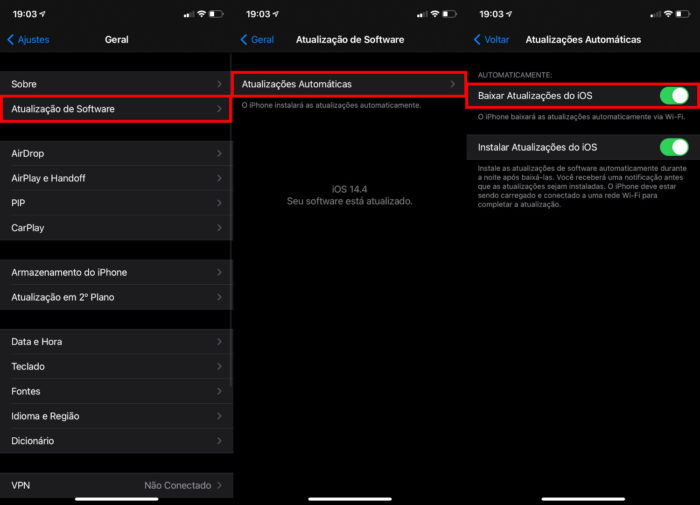
Para atualizar o iPhone ou iPad, você terá que acessar a Atualização de software periodicamente e checar manualmente se há uma nova versão disponível.
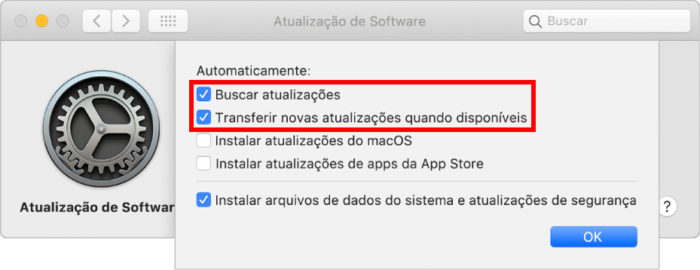
A partir daqui, para atualizar o Mac você terá que acessar a Atualização de software periodicamente, de modo a checar manualmente se há um novo update disponível.
Com informações: Apple (1, 2).